Microsoft Teams は、多くの機能を備えたコラボレーションツールですが、全ての業務がこれ1つで賄えるわけではありません。しかし、Microsoft Teamsの拡張アプリ開発によって、足りない機能を追加することも可能です。この記事では、アプリ開発機能の概要やメリットを解説します。
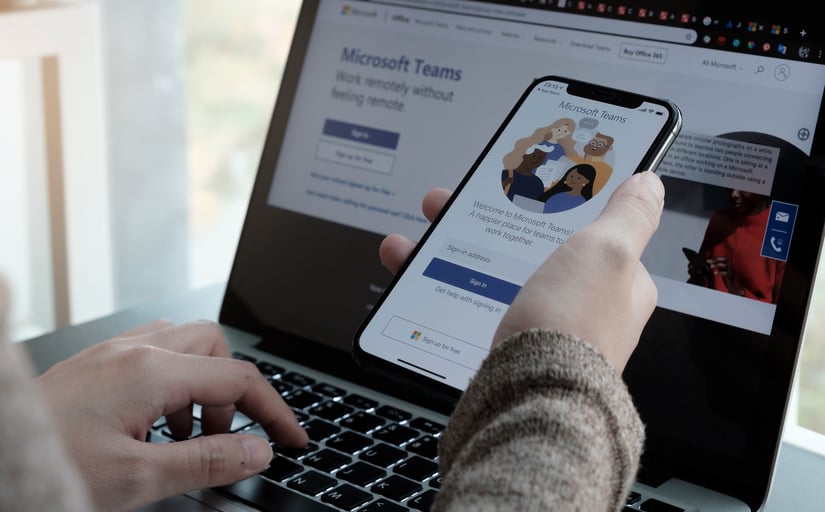
今話題のMicrosoft Teamsとは?
Microsoft Teamsとは、マイクロソフト社が提供するコラボレーションツールです。ビジネスチャットの機能をはじめ、スケジュール表やファイル共有、ウェブ会議などの機能を搭載しています。
同じマイクロソフト社が提供するMicrosoft365(Office365)の、WordやExcel、Power Pointといった各種アプリとシームレスに連携でき、 生産性 の向上が可能です。また、アドオンを利用することで、他社ツールと連携させる機能もあります。
Teamsのアプリを開発するメリット
Microsoft Teamsには、様々な機能が搭載されていますが、それで全ての業務を行えるわけではありません。しかし、Teamsでは既存機能でできないことを実現するアプリを開発する機能が搭載されています。
Teamsにて開発したアプリによって、既存機能をより便利に使えるようにすることも可能です。また、Teamsで開発したアプリは、Teams上の他機能と同様にTeamsからアクセスできます。
それではTeamsでアプリを開発することで、どのようなメリットがあるでしょうか。以下、主要なメリットを1つずつみていきましょう。
社内のアプリとツールのUIを統一できる
同じ業務に複数のアプリを利用して対応する必要がある場合、一般的にはそれらを別々に立ち上げて適宜使い分けなくてはなりません。利用するアプリが多くなるほど、業務の効率も下がってしまうでしょう。
一方、Microsoft Teamsではビジネスチャットやウェブ会議などの機能が1つのUIに全て含まれています。Teams上からWordやExcel、Power Pointといったよく使うOfficeアプリにアクセスすることも可能です。Teamsを1つ開けば、さまざまな業務を行うことができます。
Teamsでアプリを開発することによって、それらアプリやカスタムアプリを同じTeamsからワンクリックでアクセスできるようにすることも可能です。Teamsの既存機能と連携させることもでき、同じUI上で使えることから、生産性の向上が期待できます。
さまざまなデバイスでアクセスできる
Microsoft Teams上で開発したアプリが利用できるのはPCだけではありません。タブレットやスマートフォンでも利用できます。
そのためオフィスだけでなく外出中や作業現場などでも使うことができ、ユーザーの利便性が高まるという点もメリットです。もちろん、Teams上の既存機能もスマートフォンなどで利用できることから、モバイル環境でも開発したアプリと既存機能が連携できます。
コミュニケーション活性化が期待できる
ビジネスチャットやウェブ会議など、従業員同士の様々なコラボレーションが可能なMicrosoft Teamsによって、社内のコミュニケーションを活性化できます。テレワークにおいても、チャットやウェブ会議を通じコミュニケーションを取り合い、業務をスムーズに進めることが可能です。
Teams上でアプリを作成することによって既存アプリの利便性を高め、さらにコミュニケーションの活性化を促進できます。Teams上から簡単にアクセスできることから、開発したアプリを利用してもらいやすくなる点もメリットです。
特にテレワーク環境では、Teamsが業務上のハブとなれば、従業員が連携を取りやすくなります。1つでも多くの作業がTeams上で行えるようにすることで、業務をスムーズに進められるでるでしょう。
Teamsアプリ開発の流れ
Microsoft Teamsでは、どのような流れでアプリ開発を進めるのでしょうか。ここでは、大まかな流れを一例として紹介します。実際にTeamsを使ってアプリ開発を行う際の参考にしてみてください。
App Studioでアプリを作成する
App Studioは、Teamsアプリを開発するためのツールです。UI上で指示に従い入力を行うことによって、自動でコード変換してくれます。
また、Teamsにアプリを結合するためには専用のパッケージファイルが必要ですが、この作業もApp Studioで実行可能です。なお、App StudioはTeamsストアからインストールできます。
オンライン IDE で個人用タブを作成する
Teamsのアプリケーション開発では、アプリケーションの内容を表示する「タブ」という機能があります。タブには、ウェブページを作るような感覚で必要な情報を表示させることが可能です。
タブのうち「個人用タブ(プライベートタブ)」とは、インストールしたユーザーのみ表示が可能な種類を指します。その他、チームレベルで利用できる「チームタブ」も利用可能です。App Studioでアプリを作成したあとは、オンラインIDEで個人用タブを作成し、アプリを表示するページを用意します。
なお、個人用タブはシンプルな静的HTMLです。
チャンネルとグループタブを変更する
個人用タブをチャンネル/グループタブに変換します。ここでは、App Studioでタブの設定を変更するなどの手順が追加で必要です。なお、新しいアプリを作成する際は、その詳細を入力する必要があります。
チームタブ機能を追加する
チームレベルでアプリを利用するための「チームタブ」を追加します。このとき、最初に作成した個人用タブは残しておいても、削除してもかまいません。
シンプルな静的HTMLだった個人用タブに対し、チームタブはSDKによってコンテンツを読み込む必要があります。仮に想定した通りコードが動作しないときは、SDKのバージョンを確認して下さい。
TeamsとPower Automateを連携する価値とは
Power Automateとは、マイクロソフト社の RPA ツールです。RPAとは「Robotic Process Automation」の略で、人間が行う定型的な作業をソフトウェアによって自動化する仕組みのことです。Microsoft TeamsとPower Automateを連携させることによって、Teams上で行っていた様々な定型作業を自動化できます。
Power Automateでは指定したきっかけ(トリガー)によって、複数の処理(アクション)を定義した「フロー」を実行できます。アクションの例として、「メッセージを投稿する」といったTeams上の処理の他、Outlookで会議を作成するなど他サービスも指定可能です。
Power Automateによって、いままで人が行っていた作業を自動化することで、業務の効率化が実現されます。従業員は自動化によって生まれた時間で、よりコアな業務に集中できるようになります。
Teamsでいますぐ業務効率化しよう
Microsoft Teamsには、ビジネスチャットやウェブ会議など 業務改善 に役立つ様々なアプリが含まれています。Teamsを使えば、どこからでも社内の他メンバーとコミュニケーションをとったり共同作業したりすることができます。また、自社で足りないアプリについては、Teams上で開発し利用することで、より利便性が高まるでしょう。
このようにTeamsを活用することで、業務効率化が実現できます。自社の環境に当てはめて考え、Teamsをどのように活用できるか検討してみるとよいでしょう。
まとめ
Microsoft Teamsは、マイクロソフト社が提供するコラボレーションツールです。ビジネスチャットやWeb会議などを搭載しており、業務効率化やコミュニケーションの活性化に寄与します。Microsoft Teamsにない機能に関しては、新たに開発することも可能です。開発したアプリはTeams上で使えるため、業務効率のさらなる向上が期待できます。












